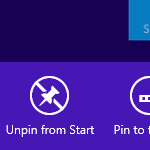Définir un fond d'écran différent par écran dans Windows 10
De nos jours, de nombreux utilisateurs ont déjà plusieurs écrans connectés à leur PC. Les concepteurs, les développeurs et même les passionnés de technologie font fonctionner leurs systèmes avec deux moniteurs ou plus. Si vous êtes l'un d'entre eux, vous pourriez être intéressé par un fond d'écran différent par écran dans Windows 10. Dans cet article, nous allons voir comment cela peut être fait.
Publicité
Les utilisateurs de Windows 10 avec plusieurs écrans doivent configurer le système d'exploitation différemment par rapport à Windows 7. Les paramètres appropriés se trouvent sous Paramètres - Système - Affichage. Sous Affichages multiples il est possible de configurer Windows 10 pour étendre ou dupliquer votre affichage principal et modifier d'autres paramètres :

Par défaut, Windows 10 utilise le même fond d'écran pour chaque écran connecté, comme indiqué ci-dessous :

Il existe une astuce secrète cachée de l'application Paramètres qui vous permet de changer cela et définir un fond d'écran différent par écran dans Windows 10. Voici comment cela peut être fait.
Comment appliquer un fond d'écran différent par moniteur dans Windows 10
Pour appliquer un fond d'écran différent par moniteur sous Windows 10 :
- Ouvrez le Application de paramètres.

- Allez dans Personnalisation -> Arrière-plan.
- Faites un clic droit ou appuyez longuement sur les vignettes de fond d'écran que vous voyez sous Choisissez votre image pour afficher le menu contextuel :

- Dans le menu contextuel, sélectionnez sur quel affichage il doit être appliqué. Par exemple, je voudrais changer le fond d'écran sur mon deuxième écran, je choisirai donc l'article Set pour moniteur 2:
 Le résultat sera le suivant :
Le résultat sera le suivant :
C'est ça. En utilisant cette astuce simple, vous pouvez appliquer différents arrière-plans de bureau sur chaque écran que vous avez connecté à votre PC. Dans les commentaires, veuillez partager si vous préférez avoir un fond d'écran séparé par moniteur ou si vous étendez ou étirez la même image sur plusieurs écrans.